
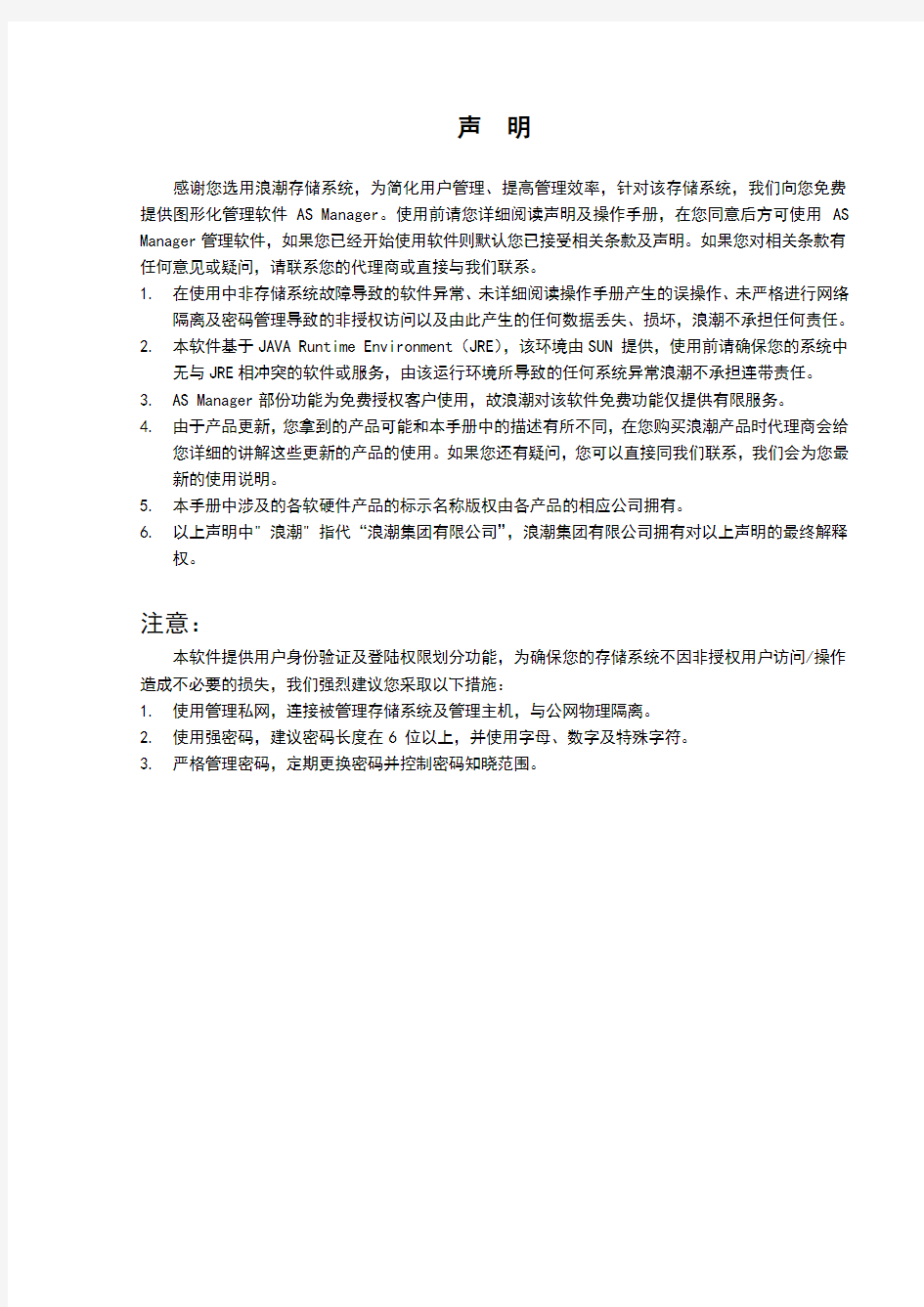
尊敬的浪潮存储系统用户:
衷心感谢您选用了浪潮存储系统!
本手册介绍了浪潮存储系统管理软件AS Manager的技术特性与软件的安装、设置,有助于您更详细地了解和便捷地使用此款管理软件。
浪潮集团有限公司拥有本手册的版权。
未经浪潮集团有限公司许可,任何单位和个人不得以任何形式复制本用户手册。浪潮集团有限公司保留随时修改本手册的权利。
本手册中的内容如有变动恕不另行通知。
如果您对本手册有疑问或建议,请向浪潮集团有限公司垂询。
浪潮集团有限公司
2009年9月
“浪潮”、Inspur均为浪潮集团有限公司的注册商标。
其它商标分别属于其相应的注册公司。
声 明
感谢您选用浪潮存储系统,为简化用户管理、提高管理效率,针对该存储系统,我们向您免费提供图形化管理软件AS Manager。使用前请您详细阅读声明及操作手册,在您同意后方可使用AS Manager管理软件,如果您已经开始使用软件则默认您已接受相关条款及声明。如果您对相关条款有任何意见或疑问,请联系您的代理商或直接与我们联系。
1.在使用中非存储系统故障导致的软件异常、未详细阅读操作手册产生的误操作、未严格进行网络
隔离及密码管理导致的非授权访问以及由此产生的任何数据丢失、损坏,浪潮不承担任何责任。
2.本软件基于JAVA Runtime Environment(JRE),该环境由SUN 提供,使用前请确保您的系统中
无与JRE相冲突的软件或服务,由该运行环境所导致的任何系统异常浪潮不承担连带责任。
3.AS Manager部份功能为免费授权客户使用,故浪潮对该软件免费功能仅提供有限服务。
4.由于产品更新,您拿到的产品可能和本手册中的描述有所不同,在您购买浪潮产品时代理商会给
您详细的讲解这些更新的产品的使用。如果您还有疑问,您可以直接同我们联系,我们会为您最新的使用说明。
5.本手册中涉及的各软硬件产品的标示名称版权由各产品的相应公司拥有。
6.以上声明中" 浪潮" 指代“浪潮集团有限公司”,浪潮集团有限公司拥有对以上声明的最终解释
权。
注意:
本软件提供用户身份验证及登陆权限划分功能,为确保您的存储系统不因非授权用户访问/操作造成不必要的损失,我们强烈建议您采取以下措施:
1.使用管理私网,连接被管理存储系统及管理主机,与公网物理隔离。
2.使用强密码,建议密码长度在6 位以上,并使用字母、数字及特殊字符。
3.严格管理密码,定期更换密码并控制密码知晓范围。
目 录
(2)
TU声 明UT
(4)
TU第一章 AS Manager 安装UT
1.1环境要求 (4)
1.2软件安装 (4)
1.2.1安装准备 (4)
1.2.2安装AS Manager (4)
(9)
TU第二章 启动AS Manager UT
2.1进入AS Manager (9)
(13)
TU第三章 通道的设置UT
3.1进入Channel Configuration菜单 (13)
3.2用户可配置的参数 (13)
(15)
TU第四章 磁盘管理UT
4.1 Logical Drive (15)
4.1.1建立一个Logical Drive (15)
4.1.2对Logical Drive进行操作 (15)
4.2 Logical Volumes (18)
4.2.1 Create LV(建立LV) (18)
4.2.2对Logical Volumes进行操作 (19)
(21)
TU第五章 分区设置UT
5.1对LV分区 (21)
(23)
TU第六章 建立映射UT
6.1 映射的建立 (23)
6.2删除LUN映射 (24)
(25)
TU第七章 MPIO(链路冗余)UT
7.1路径冗余方式介绍 (25)
7.2 Windows平台链路冗余 (25)
7.3 Linux平台链路冗余 (26)
(29)
TU第八章 事件通知设置UT
8.1日志管理工具 (29)
8.2邮件通知方式设置 (30)
8.3 MSN通知方式设置 (31)
(32)
TU第九章 硬盘节能功能介绍UT
9.1节能方式以及设置方法 (32)
9.1.1全局级节能 (32)
9.1.2 LD级节能 (33)
(35)
TU附录I:System Monitor(系统监测)UT
(39)
TU附录II:名词解释UT
第一章 AS Manager 安装
1.1环境要求
AS Manager 最小硬件配置和运行环境需求如下:
运行于Windows Server 2003/2008、Redhat 4.4及以上、SUSE 10 SP2、Solaris10.0系统上的Pentium或者兼容的PC;支持java Runtime 1.5及以上版本。
至少一个可用的以太网接口。
本地运行AS Manager 的客户端系统需求:
运行于Windows 2000/XP/2003/2008; Redhat Enterprisre 4.0及以上;Linux SuSE 9/10;Solaris 9.0/10.0 系统上的Pentium 或兼容的PC;支持 Java Runtime 1.5 及以上版本。
至少一个可用的以太网接口。
系统的显示色彩数至少为256 色,否则一些配置项目可能无法正常显示。
1.2软件安装
本部分将讨论如何在系统中安装AS Manager。在正式开始安装之前,请阅读下面的安装准备。
1.2.1安装准备
即使AS Manager 是在本地主机上使用,也必须启用TCP/IP,并且应当有一个有效的IP 地址。
RAID 控制器必须被定义为一个外围设备或是映射LUNs 的逻辑磁盘,否则AS Manager 将无法识别控制器。
确定您的系统满足以上列出的最小系统硬件配置和环境需求。
检查您的RAID 阵列和控制器已经正确的安装,为保证安装无误,请查阅您的RAID 控制器的资料。
请根据在不同平台下的安装需要,做好安装AS Manager 的准备工作。
尽量关闭正在运行的应用程序,避免安装失败。
1.2.2安装AS Manager
请按照如下的步骤安装AS Manager:
1、放入AS Manager 安装光盘。
2、打开AS Manager 的文件夹,双击里面的 setup.exe 可执行文件,系统将进入安装AS Manager 的欢迎界面,如图1-1所示。
图1-1
3、请点击“下一步”,然后会出现授权窗口,如图1-2。
图1-2
4、阅读相应条款,如接受,请选择Accept,接受协议中条款,如有异议,请选择Decline退出。选择接受后,会出现安装方式的选择,其中包括“全部”和“自定义”,如图1-3。
图1-3
5、请选择您所需要的安装类型,我们推荐您使用完全(Full)安装方式,安装方式默认的安装目录为C:\Program Files\AS Manager\AS Manager。如果你选择自定义安装(不推荐),如图1-4:
图1-4
注意:如果您是高级用户,需要对安装目录和安装的组件进行更改和选择,那么您可以选择自定义模式进行安装,选择自定义安装,否则,选择完全安装,直接跳到步骤7。
6、点击下一步,就可以自定义选择您所要安装的组件,如图1-5所示
图1-5
7、在选择全部安装或者自定义安装,并确定安装目录之后,选择Next,出现如图1-6所示对话框。
图1-6
8、点击Next,出现如图1-7的安装界面,开始安装:
9、安装完成后,会出现如图1-8所示对话框。
10、点击确定后,再点击finish,重启机器,即完成了AS Manager的安装。
第二章 启动AS Manager
在您管理一个存储系统之前,您需要存储系统到服务器之间建立相关的连接。下面我们将向您介绍如何进入AS Manager,以及各个用户级别,相对应的默认密码,权限
2.1进入AS Manager
不管您使用的是什么操作系统,GUI的管理界面,AS Manager Manager都需要通过网络(out of band)或者RAID systems manager(in band)启动。
1、启动时,只需在桌面上双击AS Manager 快捷方式或者从开始菜单进行启动。启动AS Manager 后将会出现如图2-1界面:
图2-1
2、输入正确密码并确定之后,如果需要自动搜索IP,点击左上角第三个图标,输入IP的范围,进入如图2-2所示界面。
图2-2
如果需要搜索指定IP,点击左上角第四个图标,输入确定的IP地址,如2-3。 备注:Out-Band管理时,输入磁盘阵列的IP,出厂时盘阵默认IP为:1.1.1.3。
In-Band管理时,输入服务器的IP。
图2-3
4、等待AS Manager找寻到存储,如图2-4
图2-4
5、选中AS800G2点右键,出现如图2-5菜单,选择Manager Subsystem。
6、弹出如图2-7对话框,在此对话框中,要求输入用户名和密码。
图2-6
备注:
密码保护功能可以防止非授权用户擅自进入存储系统并更改其设置,每次需要进入存储系统时,
都会被要求输入正确的密码。根据您登录的usr name 不一样,分别对应不同的默认密码,以及管理
权限 。
在默认设置下,"Configuration" (Administrator) 和 "Maintenance" (User)两个用户权限的
密码为空,我们建议您在第一次成功使用后修改默认密码, Information用户可以监测系统并查看
事件消息。Maintenance用户可以进入系统进行系统的维护工作,而Configuration权限的用户可以
对系统进行完全的配置和操作。
7、选择User Name,并输入相对应的密码,进入AS800G2的AS Manager管理界面,如图2-7:
图2-7
第三章 通道的设置
使用AS Manager Manager,您可以修改在控制器上的所有channel的配置,您可以选择设置Host channel,设置channel的ID,设置时钟频率或者是否同步通信,还可以选择传输的带宽。
3.1进入Channel Configuration菜单
您可以在菜单或者是导航栏中选择“Configuration”中的“Channel”来进入通道设置。这时在左下角会出现可选通道的列表,如图3-1。您可以在这里选择您希望设置的通道。
图3-1
3.2用户可配置的参数
当您选择了某个通道(channel 0,1可以进行参数配置)之后,就会出现可配置参数的窗口。
1、设置通道速率(有1G、2G、4G供您选择),默认为auto,建议使用默认速率,如图3-2所示。
图3-2
2、设置每条通道每个控制器的ID号,如图3-3:
图3-3
可以针对主机通道,对A,B控制器添加或者消减ID号。一般情况下,A控ID号使用偶数,B控ID号用奇数。分别为两个控制器设定好ID号之后,需要重启机器,刚才的设置才能生效。
3、可设置光纤通道Channel4,5的设置。用户可根据需要将其设置为host channel或者drive
channel,选择Channel4或者5并选中parameters,点击set按钮,进入类似图3-4界面
图3-4
选择channel mode之后,点击reset即可完成该channel通道方式的设置。
注意:请将channel4,5设置相同类型的channel;同为host channel或者drive channel。
第四章 磁盘管理
利用AS Manager Manager,我们可以轻松的管理磁盘,进行逻辑磁盘(Logical Drive)和逻辑卷(Logical Volume)的建立,删除,分区,映射等操作。
4.1 Logical Drive
4.1.1建立一个Logical Drive
我们可以在菜单中的“Action”下的“Configuration”里或者是导航栏中选择“Configuration ->Create Logical Drive”。将会出现如图4-1窗口。
图4-1
在Front View窗口中通过点击磁盘的图标来选择需要添加的物理磁盘。选择之后,在“Selected Numbers”里面会出现您所选择磁盘的列表。
设置RAID级别,可以选择None RAID、RAID0、RAID1、RAID3、RAID5、RAID6等。
设置Write Policy(写策略),在下拉菜单里面有三个选项,分别是Default (Write Back), Write Through 和Write Back。
设置Drive Size(Drive大小),用户自行填写,表示每个物理磁盘划出多大的空间来建立L D。
注意:您可以不使用一个磁盘的全部空间来建立Logical Driver,可以以后利用剩余的空间来进行Logical Driver的扩容。
设置Initialization(初始化方式)——可以选择online或者offline,其表示在线或者离线初始化。
Stripe Size(条带大小)——根据用户的需要选择相应的条带大小,可以选择16KB, 32KB, 64KB, 128KB (默认), 或者256KB等。
选择完成后,点击OK,会再次出现提示框,确认建立的参数等无误后,就可以点对话框上的OK,开始建立Logical Drive。
4.1.2对Logical Drive进行操作
我们可以通过Logical Drive配置菜单实现对Logical Drive的多种操作,请选择导航栏中的“Existing Logical Drives”或者是在菜单中的“Action”下的“Configuration”中选择“Existing Logical Drives”,如图4-2所示:
图4-2
在Logical Drives中选择需要管理的Drive,那么会出现下面的操作菜单,在“Function”里面有5个子菜单,分别是:“Properties, “Add Disk”,“Expand”,“Migrate logical drives”,“power-saving”。
Properties
如图4-3所示,可以查看到logical drive 所指派的控制器,修改写策略,还可以给logical drive
命名。
图4-3
Add Drive(添加磁盘)
选择菜单中的“Add Disk”,用鼠标在“Front View”中选择您所要添加的磁盘,其中有两个选
择项,分别是:“Add Disk”和“Add Spare Drive”,请点“Add Disk”将您选择的磁盘添加到ld
中,如图4-4所示。做此操作时,蜂鸣器会自动鸣叫来提示,按存储系统前端小液晶板mute键来消
除鸣叫声。
图4-4
Expand
当一个新的磁盘被加到系统中时,我们可以通过Expand(扩展)的方式将它添加到一个已经建成的Logical Drive之中,如图4-5所示。
图4-5
请点击子菜单中的“Expand”,这时会出现“Available Expand Size”,表示可以使用的最大扩展空间,您可以在下面的“Expand”窗口选择您需要的扩容大小,最大不能超过最大可用空间,接下来在“Execute Expand”扩容方式里面进行选择“On-line”或者“Out-line”。完成设置后,请点“Expand”对系统进行扩容。
Migrate Logical Drives
逻辑磁盘迁移可以实现在raid5与raid6之间进行转换。做此操作时,蜂鸣器会自动鸣叫来提示,按存储系统前端小液晶板mute键来消除鸣叫声。
Raid5迁移至raid6:当您已经建立好一个raid5,并且已经完成初始化。这个时候,如果您想添加硬盘,把raid5升级到raid6,并且数据不丢失,可通过逻辑盘迁移来实现。选中需要添加到LD 中的普通盘,点击apply,即可进入由raid5迁移至raid6的过程。
Raid6迁移至raid5:当您已经建立好raid6,并且已经完成初始化。这个时候,如果您想把raid6降级为raid5,且数据不丢失,可通过逻辑盘迁移来实现。选择raid6中的任意一块盘,点击apply,即可进入由raid6迁移至raid5的过程,完成之后,被选中的盘会恢复成普通盘。
增加或者删除热备盘
您可以为Logical Drive指派Spare盘(热备盘),它用来及时的更替那些出问题的物理磁盘,当Logical Drive有一个磁盘不能正常工作时,Spare将立刻进入Logical Drive进行数据的重建工作,以代替不能正常工作的磁盘。
我们可以为一个Logical Drive指定多个Spare盘,但是多个磁盘一起不能工作的情况太少,所以在实际中通常采用为每一个Logical Drive指派一个Spare的方法——当Logical Drive重新建好后,我们可以用新的磁盘换出有问题的磁盘。
注意:如果选择了RAID1+hot spare,RAID3+hot spare或者RAID5+hot spare,Logical Drive 里面就已经有了Spare盘。
进行热备盘指定时,选择菜单中的“Add Disk”,用鼠标在“Front View”中选择您所要添加的磁盘,里面有两个选择项,分别是:“Add Disk”和“Add Spare Drive”,请点“Add Spare Drive”将您选择的磁盘设为热备盘。
Rebuilding Logical Drives (阵列的重建)
存储系统是否会自动进行重建决定于是否有热备盘,当存在热备盘时,系统会在后台进行阵列的重建,但是对用户这是透明的。但是您也应该尽快用一个正常的磁盘替换故障的磁盘,并将它设置为热备盘,以避免再有磁盘发生故障。如果不存在热备盘,那么必须手动开始重建工作,如果您将新的磁盘放在了和原来损坏磁盘相同的位置(相同的通道和ID号),那么系统会自动进行重建工作,如果新的磁盘被放在了和原来的磁盘不同的地方,那么请先进行磁盘扫描。一个故障磁盘应该尽快的进行替换,在RAID3和RAID5中,两个及以上的磁盘故障就会导致数据丢失。在重建过程中,蜂鸣器会自动鸣叫来提示,可以按存储系统前端小液晶板mute键来消除鸣叫声。
Deleting an LD(删除LD)
首先选择您需要删除的LD,用鼠标在其上点击右键,会出现一个菜单,如图5-6所示,选择“Delete Logical Drive”即可删除指定的LD,在删除之前系统会再次提示您进行确认。
图4-6
4.2 Logical Volumes
您可以通过AS Manager Manager来建立或者删除一个Logical Volume。多个Logical Drive联合起来即可组成Logical Volume。您可以用不同容量和不同级别的Logical Drives来建立Logical Volume。删除时请注意,所有在Logical Volume上的数据都会消失,Logical Drives将被释放。
4.2.1 Create LV(建立LV)
1、我们可以在菜单中的“Action”下的“Configuration”里或者是导航栏中选择“Create Logical
Volume”。如图4-7所示。
图4-7
将会出现如图4-8的窗口。
图4-8
2、请在“Logical Drives Available”里选择加入Logical Volume的LD,选择之后,“Selected
Members”中会出现您所选择LD列表。
3、请设置“Write Policy”(写策略),这里可以选择Default (Global Setting), Write Through
(直写)或者Write Back(回写)。
4、完成设置后,就可以点“OK”进行LV的建立,在建立之前系统会提示您再确定一次。
4.2.2对Logical Volumes进行操作
我们可以通过Logical Volume 配置菜单实现对Logical Drive的多种操作功能,请选择导航栏中的“Existing Logical Volume ”或者是在菜单中的“Action”下的“Configuration”里选择“Existing
Logical Volume”。
To expand a logical volume(扩容LV)
当通过Logical Drive向Logical Volume进行扩容时,Logical Drive必须被添加到该Logical Volume之中,扩充的容量将变成Logical Volume的一个额外分区。如图4-9
图4-9
请点击子菜单中的“Expand”,这时下边出现了“Available Expand Size”,表示可以使用的最大扩展空间。完成设置后,请点“Expand”对系统进行扩容。
Delete a logical volume(删除Logical Volume)
首先选择您需要删除的LV,在其上点击右键,会出现一个菜单,如图4-10,选择其中的“Delete Logical Volume”就可以进行LV的删除,在删除之前系统会再次提示您进行确认。
图4-10
伟航教学管理系统软件 V2.0 说明书 1.引言 本软件使用说明书是为了指导伟航教学管理系统软件 V2.0的使用操作,同时为本软件系统的测试提供必要的信息。 本详细设计说明书的读者都包括以下人员: a. 代码编写人员 b. 测试人员 c. 概要设计人员 d. 其它对伟航教学管理系统软件 V2.0感兴趣的人员。 2.软件概述 2.1目标 1、使用方便、安装简单,用户只需要进行本地安装即可方便地使用本软件。 2、伟航教学管理系统软件 V2.0的设计旨在实现管理员、教师以及学生对信息的查询、修改以及更新提供便利性。教学管理系统是一个辅助学校教务人员完成日常工作中,涉及教师管理、课程管理和成绩管理等项目的日常比较繁重的工作。它应用计算机在数据处理和数据整理保存方面的优异性能,帮助工作人员提高工作的效率、减少出错情况。 2.2功能特点 该系统具有以下几个功能特点: (1)本软件系统的开发采用了C/S结构,技术成熟,使得该系统具有高可靠性、较强的拓展性和维护性;
(2)该系统支持并发用户数较多。响应时间仅在2s左右,具有良好的实用性和出众的性价比。 (3)同时本软件在预检结果的准确度方面也具有很高的可信性。开发人员在网络安全、数据传输安全、数据访问安全和数据存储安全等几个方面做了大量努力,使得系统安全性极高; 3.运行环境 3.1硬件环境 服务器端:CPU以Intel的型号为准,可以采用AMD相同档次的对应型号,内存基本配置4G 客户端:CPU为Core i3-2100 3.10GHz(标准配置),内存为4 GB(标准配置),磁盘存储为500 GB(标准配置)。 3.2软件环境 客户端:操作系统为Microsoft Windows 7、Windows 10、Microsoft XP 3.3方案设定 3.3.1 基本E-R图设计 伟航教学管理系统软件 V2.0使教学管理的计算机化成为高校管理现代化、决策科学化的一个重要环节,是开创教学管理工作新局面的必由之路。本系统的E-R图设计主要包括教师、学生、系部、课程等实体部分,本系统的E-R设计图如图3-1、图3-2、图3-3和图3-4所示。
中海石油(中国)有限公司 深圳分公司惠州油田 MAXIMO系统 仓储运输管理模块 操作手册 关于本文档 基地仓库用户、海上现场计控材料岗 目录
第一章到货清单 基地仓库用户可通过“到货清单”应用登记、跟踪SAP的PO订单货物的到货情况,并提供给海上用户查询。 进入到货清单 (1)登陆MAXIMO生产环境 (2)输入用户名、密码后进入启动中心; (3)点击go to仓储运输管理Arrival Cargo List(到货清单)。 (4)进入List标签页,点击按钮或回车后,列出了各设施的到货单。找到对应设施的到货清 单后,点击链接进入主页面。 如无对应设施的到货单,请点击新建按钮添加。 录入到货明细 MAXIMO系统提供了6个方法录入到货清单: 方法情景 (1)新建单行 (2)复制PO明细SAP的PO单正常到货 (3)复制PR明细紧急采购时使用 (4)EXCEL上传 (5)复制单行物资部分到货 (6)移动单行在到货清单之间转移 1.2.1新建行 点击右下角的按钮,然后逐一填写字段信息,最后点击工具栏的保存按钮。 1.2.2复制PO明细 先点击“复制PO明细from SAP”按钮,在弹出的界面中 (1)填写Owner; 填写PO号:可以从“MAXIMO中选择值”或“手工填写SAP的PO”; 注:由于钻井物资的采购单PO直接在SAP中创建,故MAXIMO中缺乏这部分的PO数据。且 SAP->MAXIMO两个系统之间接口传输存在滞后性,因而MAXIMO中能选到的PO数据量会比SAP 的PO少,请尽量使用“手工填写SAP的PO”。
(2)点击“从SAP提取数据”按钮,得到PO单行明细。 (3)点选左侧的复选框选择数据,点击左上角的复选框可选中本页所有的记录,点击确定。 (4)所选数据带入到到货清单中,核对无误后,点击保存按钮。 1.2.3复制PR明细 针对紧急采购,系统中提供了从复制SAP的PR明细单行到到货清单的功能。 操作方法: 先点击“复制PR明细(From SAP)”按钮 (1)填写Owner 填写PR号:可选择MAXIMO中的PR号或手工填写SAP的PR号。 注:由于钻井物资的采购申请PR是直接在SAP系统中新建的,故MAXIMO系统中没有。 因此请尽量“手工填写SAP的PR号”。 (2)点击“从SAP提取数据”按钮,获得该PR的单行明细。 (3)在下方列表的文本框内输入查询条件,如本次到货的是PR的1至5行,在PReq_Item下 面的文本框内输入“1,2,3,4,5”,然后点击查找图标。 (4)勾选到货的物资。 (5)点击确认按钮,把所选的数据复制到“到货清单”中,核实数据后点击“保存”按钮。1.2.4 EXCEL上传 先点击“XLS上传单行”按钮 (1)在弹出的对话框中,点击“到货明细上传模板”链接,把该文件保存到本机硬盘中。 注:MAXIMO系统仅支持2003版本的xls文件上传,而且只读取第一个工作表的数据。 (2)打开下载的xls文件,在第一个工作表中逐一填写到货信息,并保存该文件。 (3)填写xls文件注意事项: 请把数据填写在第一个工作表内;从第3行开始填写;不能调整列的顺序、不能增加删除 列。 第一列Linenum必须填写,用于校验时标识哪些行出错,以及数据排序。 数量、单位请分开两列填写。数量一列必须填写数字,不能含中文。 如装船明细对应了PO采购单,请同时填写PO号和PO单行号(以10递增),具体值请参 考SAP或PO明细报表。
手册目录 1、登录后台管理系统..................................... 错误!未定义书签。 登录后台............................................. 错误!未定义书签。 后台管理界面介绍..................................... 错误!未定义书签。 2、修改网站基本信息..................................... 错误!未定义书签。 修改管理员密码....................................... 错误!未定义书签。 更新缓存............................................. 错误!未定义书签。 网站名称,BANNER 修改。............................... 错误!未定义书签。 3、栏目管理............................................. 错误!未定义书签。 添加栏目............................................. 错误!未定义书签。 修改栏目............................................. 错误!未定义书签。 添加子栏目........................................... 错误!未定义书签。 删除栏目............................................. 错误!未定义书签。 4、文章管理............................................. 错误!未定义书签。 添加文章................................................. 错误!未定义书签。 文章管理(删除,修改)................................... 错误!未定义书签。 文章回收站管理........................................... 错误!未定义书签。 5、留言本管理........................................... 错误!未定义书签。 6、其他管理(友情链接,调查等)......................... 错误!未定义书签。 友情连接管理............................................. 错误!未定义书签。 添加友情链接......................................... 错误!未定义书签。 修改友情链接信息..................................... 错误!未定义书签。
KDM2800(E)管理系统 用户手册 产品版本:V1.0R2.0 版权所有?苏州科达科技有限公司 江苏省苏州市新区金山路131号(215011)
苏州科达科技有限公司 版权所有,保留一切权利 未经本公司明确书面许可,不得以任何形式或通过任何电子或机械方式,复制或传播本文档的任何部分用于任何用途。在法律上,复制包括翻译为其它语言或转换为其它格式。 Kedacom? 为科达科技有限公司的注册商标。 KDV?、KDM? 和KVP?是科达科技有限公司在中国和其它各个国家/地区的商标,不得仿冒。 由于产品和技术的不断更新和完善,本资料中的内容可能与实际产品不完全相符,敬请谅解。如需查询产品的最新情况,请联系当地办事处。
读者对象: 维护人员 章节介绍: 第一章简介 概要介绍软件功能和基本使用方法; 第二章设备管理 分平台和前端两方面详述设备的管理方法; 第三章 告警管理 介绍查看告警的方法; 第四章 日志管理 介绍日志查看方法; 第五章 存储管理 介绍如何进行存储管理; 第六章 许可证管理 介绍了查看许可证和如何上传许可证; 第七章 平台升级 介绍平台升级的方法; 第八章 网元搜索NEHunter介绍NEHunter的使用方法; 常见故障分析 介绍常见故障和一般解决方法。 本书约定: 表示需要用户特别注意的地方,如不按照方法操作,可能带来不良 后果。 宋体加粗:主要功能、界面参数或归纳总结。
目录 1简介 (1) 1.1 运行环境 (1) 1.2 安装 (1) 1.3 登录与注销 (2) 1.3.1 登录 (2) 1.3.2 注销 (2) 1.3.3 修改密码 (2) 1.4 关于软件信息 (3) 1.5 主界面 (3) 2设备管理 (5) 2.1 平台设备管理 (5) 2.1.1 设备状态 (5) 2.1.2 设备配置管理 (5) 2.1.3 平台级联 (8) 2.1.4 平台堆叠 (9) 2.1.5 平台连接/断开 (11) 2.1.6 平台重启/关机 (11) 2.1.7 恢复出厂设置 (12) 2.1.8 时间配置 (12) 2.2 前端设备管理 (12) 2.2.1 设备入网 (12) 2.2.2 设备退网 (14) 2.2.3 设备修改 (15) 2.2.4 设备查看 (15) 3告警管理 (16) 3.1 平台故障 (16) 3.2 前端故障 (16) 4日志管理 (18)
3DMS监控平台软件使用说明书 版本:4.23 深圳市亚美达通讯设备有限公司
目录 1、系统登录 (3) 2、主界面 (4) 2.1标题栏 (4) 2.2菜单栏 (4) 2.3工具栏 (4) 2.4状态栏 (4) 2.5树形区 (4) 2.6地图区 (5) 2.7简明信息区 (6) 2.8报警区 (6) 3、监控站点界面 (7) 3.1组态图形 (7) 3.2数据列表 (8) 3.3单灯 (8) 3.4监控点资料 (9) 4、配电箱端的远程操作 (10) 4.1遥测数据 (11) 4.2设置自动开关灯时间 (11) 4.3手动开关灯 (12) 4.4校准时钟 (13) 4.5设置采集器参数 (13) 5、单灯监控 (14) 5.1报警信息 (14) 5.2监测数据 (14) 5.3单灯手动开关灯控制 (15) 5.4单灯配置管理 (15) 6、报表 (17) 6.1监控数据 (17) 6.2故障记录 (17) 6.3监控点数据 (18) 6.4操作记录 (18) 7、数据配置 (19) 7.1监控点管理 (19) 7.2设备管理 (19) 7.3监控项管理 (20) 7.4人员管理 (20) 7.5字典管理 (21) 7.6时间表管理 (21) 8、常见问题 (22)
1、系统登录 启动客户端软件(3DMS.exe),出现登录界面,输入正确的用户名和登录密码,点击登录按钮即可进入监控软件。
2、主界面 主界面采用Windows标准风格,分为: 2.1标题栏:上方第一行,包括软件名称、Windows标准缩放按钮。 2.2菜单栏:上方第二行,为软件功能的菜单。 2.3工具栏:上方第三行,软件常用功能的快捷方式图标。 2.4状态栏:最下方一行,显示服务器连接状态和登录用户信息。 2.5树形区:左侧,按层次显示所有监控站点,可在监控站点名称上单击右键弹出菜单,执行常用功能,亦可在监控站点名称上双击左
仓库管理系统 ——使用手册
目录 第1章系统概述 (1) 1.1引言 (1) 1.2系统特点....................................................... 错误!未定义书签。第2章系统安装 ............................................ 错误!未定义书签。 2.1系统环境要求............................................... 错误!未定义书签。 2.2单机版的安装............................................... 错误!未定义书签。 2.3网络版的安装............................................... 错误!未定义书签。 2.3.1 程序包文件介绍....................................................... 错误!未定义书签。 2.3.2 数据库的安装与配置............................................... 错误!未定义书签。 2.3.3 客户端的安装与配置............................................... 错误!未定义书签。 2.4系统注册....................................................... 错误!未定义书签。第3章基本操作 (2) 3.1系统启动 (2) 3.2重新登录 (2) 3.3修改密码 (2) 3.4记录排序 (3) 3.5快速查找功能 (3) 3.7窗口分隔 (3) 3.8数据列表属性设置 (3) 3.9数据筛选 (4) 3.10数据导入 (4) 3.11报表设计 (5)
收银后台管理操作手册 目录 简介 (2) 票据设置 (2) 设备设置 (6) 2.1 打印机设置 (6) 2.2电子称重设置 (9) 2.3钱箱设置 (9) 快捷键管理 (10) POS机双屏设置 (12) 4.1图片管理 (12) 4.2消息管理 (16) 4.3视频管理 (18) 4.4POS双屏设置 (22) POS机管理 (26) 5.1 添加POS机 (26) 5.2票据设置 (28) 5.3设备设置 (29) 5.4 支付方式设置 (31) POS数据同步设置 (33) 安装包下载 (34) 数据监控 (35) 交接班日志查询 (37) 终端数据补传 (37) 设备业务日志 (39)
简介:设置和前端POS相关的配置,监控前端数据,补传离线数据 点击收银或门店(不同的平台,名称可能不同)按钮进入 票据设置 简介:设置全局小票,小票格式,打印内容 点击票据设置。此处设置的是全局设置,设置后所有门店POS端的小票按照这个设置打印。(POS机管理中也可以对单一POS机设置票据设置,设置后全局设置不对这个门店生效) 在POS小票设置中编辑打印内容。
点击小票格式设置选择格式大小(按打印机区分票据大小 PX表示字符宽度)注:1小票和大单据只能选择一种 2在这里设置每单打印几张小票,直接填入小票数量即可
点击大单据设置。注:大单据宽度px需要按实际情况手动添加,一个PX代表一个字符,px越高宽度宽
设置完后点击保存按钮保存
设备设置 简介:设置全局的打印机,电子称,钱箱的配置。POS机管理中也可以对单一POS机设置设备设置,设置后全局设置不对这个门店生效 2.1 打印机设置 点击设备设置
XX集团—人力资源管理系统操作手册 目录 常用操作(新人必读) (2) 1.基础数据管理 ................................................................................................................... - 5 - 1.1组织架构 (5) 1.2职位体系 (8) 1.3职员维护 (11) 1.4结束初始化.................................................................................. 错误!未定义书签。 2.组织管理业务 ................................................................................................................. - 27 - 2.1组织规划 (27) 2.2人力规划 (33) 2.3组织报表 (38) 3.员工管理业务 ................................................................................................................. - 41 - 3.1员工状态管理 (41) 3.2合同管理 (41) 3.3后备人才管理 .............................................................................. 错误!未定义书签。 3.4人事事务 (52) 3.5人事报表 (59) 4.薪酬管理 ......................................................................................................................... - 69 - 4.1基础数据准备 (69) 4.2薪酬管理日常业务 (92) 4.3薪酬管理期末业务 (107) 4.4薪酬报表 (108)
仓储管理系统使用手册 This model paper was revised by the Standardization Office on December 10, 2020
F r e e仓储管理系统安装及使用手册 作者:肖辉 创建日期:2007-10-27 最后修改:2009-10-8 版本:V1.2.3 修改记录 一、概述 Free仓储管理系统安装及使用手册,文档版本号:V1.2.3,修改日期2009年10月8日。 二、系统安装(Free仓储管理系统,即可以安装为单机版,又可以安装为网络版。) 1、到官方论坛查询安装序列号,安装过程中选择你要安装的版本,安装程序会自动根据你的要求完成软件安装,单机版安装完成后即可使用,网络版客户端安装完成后请从开始菜单中运行“设置软件数据源”工具,设置好数据源后即可使用。 安装过程中碰到问题还可以到官方网站上交流。 免责申明: MySQL数据库服务器软件系MySQLAB公司的产品,你只能在遵循GPL授权协议的情况下免费使用MySQL软件,侵权使用MySql软件与本组织无关。 三、系统升级 注意:升级前请自行备份好数据。 1、从4.3.3 ①运行setup覆盖安装Free仓储管理系统。 ②从“数据库文件\erp”目录下拷贝gongyingshang.MYI、gongyingshang.MYD、gongyuingshang.frm三个文件到本机数据库目录下,默认为"D:\mysql\data\erp”或“c:\ProgramFiles\MySQL\MySQLServer5.0\data\erp”。 2、从4.4.1:
尊敬的浪潮存储系统用户: 衷心感谢您选用了浪潮存储系统! 本手册介绍了浪潮存储系统管理软件AS Manager的技术特性与软件的安装、设置,有助于您更详细地了解和便捷地使用此款管理软件。 浪潮集团有限公司拥有本手册的版权。 未经浪潮集团有限公司许可,任何单位和个人不得以任何形式复制本用户手册。浪潮集团有限公司保留随时修改本手册的权利。 本手册中的内容如有变动恕不另行通知。 如果您对本手册有疑问或建议,请向浪潮集团有限公司垂询。 浪潮集团有限公司 2009年9月 “浪潮”、Inspur均为浪潮集团有限公司的注册商标。 其它商标分别属于其相应的注册公司。
声 明 感谢您选用浪潮存储系统,为简化用户管理、提高管理效率,针对该存储系统,我们向您免费提供图形化管理软件AS Manager。使用前请您详细阅读声明及操作手册,在您同意后方可使用AS Manager管理软件,如果您已经开始使用软件则默认您已接受相关条款及声明。如果您对相关条款有任何意见或疑问,请联系您的代理商或直接与我们联系。 1.在使用中非存储系统故障导致的软件异常、未详细阅读操作手册产生的误操作、未严格进行网络 隔离及密码管理导致的非授权访问以及由此产生的任何数据丢失、损坏,浪潮不承担任何责任。 2.本软件基于JAVA Runtime Environment(JRE),该环境由SUN 提供,使用前请确保您的系统中 无与JRE相冲突的软件或服务,由该运行环境所导致的任何系统异常浪潮不承担连带责任。 3.AS Manager部份功能为免费授权客户使用,故浪潮对该软件免费功能仅提供有限服务。 4.由于产品更新,您拿到的产品可能和本手册中的描述有所不同,在您购买浪潮产品时代理商会给 您详细的讲解这些更新的产品的使用。如果您还有疑问,您可以直接同我们联系,我们会为您最新的使用说明。 5.本手册中涉及的各软硬件产品的标示名称版权由各产品的相应公司拥有。 6.以上声明中" 浪潮" 指代“浪潮集团有限公司”,浪潮集团有限公司拥有对以上声明的最终解释 权。 注意: 本软件提供用户身份验证及登陆权限划分功能,为确保您的存储系统不因非授权用户访问/操作造成不必要的损失,我们强烈建议您采取以下措施: 1.使用管理私网,连接被管理存储系统及管理主机,与公网物理隔离。 2.使用强密码,建议密码长度在6 位以上,并使用字母、数字及特殊字符。 3.严格管理密码,定期更换密码并控制密码知晓范围。
库存经管操作手册 第一章系统介绍 库存系统是整个系统的重要环节。库存记录与其它系统联系非常紧密。采购、销售等与物料相关的系统,必然使用库存记录。加强库存经管,既是对仓库进行科学高效经管的目标之一,又是其它系统正常运行的基础。库存系统在整个物流中处于中心地位。库存记录的正确性,是整个系统的成功的关键。 本系统有如下特点: ● 支持多仓库、多库位,支持一料多库,能够实现保税货物和非保税货物的分仓经管;实现对加工贸易项下的进口料件、加工成品以及加工过程中产生的边角料、残次品、副产品等的仓库控制和经管; ● 支持加工进口、一般贸易、转厂进口和国内采购等多种类型的采购相关业务出入库经管,帮助企业灵活实现采购策略; ● 支持加工出口、一般贸易、转厂出口和国内销售等多种类型的销售相关业务出入库经管,帮助企业有效经管内、外销业务; ● 灵活多样的查询报表。 ● 提供各种库存分析、预警。 ● 强大的盘点功能。 ● 物料ABC分类查询、经管 第二章基础档案 第一节概述 建立库存系统运行的基本档案信息。 设置期间日历 设置企业仓库及库位系统,进行库存初化。 第二节仓库及库位
定义仓库以及每个仓库的库位信息;系统提供库房库位增加、库房库位删除、库房库位查询等功能。 ? 仓库录入 (1)选择菜单【基础资料】->【仓库及库位】,进入仓库库位维护窗口。 (2)点击菜单项【仓库】->【新增仓库】,或在工具栏中点击增仓库图标,在弹出菜单的‘新增仓库’进入仓库录入界面,如下图: (3)录入各项资料。 仓库编码:必录字段,为方便电脑查找检索而给仓库设置的编码。该编码在全系统是唯一的,录入时不能与已有的库房编码相同,否则保存时会提示编码重复,将无法保存。 仓库名称:必录字段。
数字标牌联网信息发布系统 用户手册 2012年9月 成都瑞博智能信息系统有限公司
目录 1.安装与部署 (3) 1.1系统运行环境 (3) 1.2系统安装 (3) 1.3系统配置 (4) 1.4系统授权与运行 (4) 1.5系统升级 (4) 1.6系统卸载 (4) 2.使用入门 (4) 2.1如何登录系统 (4) 2.2如何添加终端设备 (5) 2.3如何添加素材 (6) 2.4如何添加节目 (7) 2.5如何将节目下发给终端 (11) 3.高级功能 (11) 3.1如何启用终端 (12) 3.2如何设置终端的输出模式 (12) 3.3如何设置终端的网络参数 (12) 3.4如何设置终端的工作时间段 (13) 3.5如何用U盘更新终端数据 (15) 3.6如何升级终端 (16) 3.7如何预先下载素材资源 (18) 3.8如何添加和使用网页数据 (19) 3.9如何编辑金融数据模板 (21) 3.10如何添加流播素材 (22) 3.11如何添加和使用场景 (23) 3.12如何设置节目的播放时段 (25) 3.13如何管理终端上播放节目 (27) 3.14如何管理用户及权限 (28) 4.辅助功能 (30) 4.1如何管理终端分组 (30) 4.2如何管理素材目录 (31)
1.安装与部署 1.1系统运行环境 软件要求 操作系统:Windows XP、Windows 2003、Windows 7 系统框架:.net Framework 2.0 Web应用服务器:Apache 2.2 数据库服务器:MySQL 5.2 FTP文件服务器:FileZilla Server NTP对时服务器:NTP Service 硬件要求 CPU:2.0G及以上 硬盘容量:80G及以上 内存容量:512M及以上 网络带宽:10M及以上 显示分辨率:1024 x 768及以上 1.2系统安装 安装前,建议临时关闭360安全卫士等实时监控软件,避免安装过程中的频繁提示给您造成不便。 为便于系统安装,安装文件中已包含以下所需软件: . net Framework 2.0、Apache 2.2、MySQL 5.2、FileZilla Server、NTP Service 双击安装文件,根据安装向导提示,即可完成整个安装。安装期间,系统将根据当前系统的运行环境自动安装上述内容。 安装过程中需设置当前服务器IP、应用服务器端口(默认3080)、数据库端口(默认3036)和FTP端口(默认3021,数据端口:10000-10050)。请确保所设置的端口在防火墙中已开放。安装结束后,系统将创建并自动开启以下服务: DSS_WEB(应用服务):提供“管理系统运行、处理终端数据请求”服务 DSS_FTP(文件服务):提供“素材文件的上传与下载”服务 DSS_DB(数据库服务):提供“业务数据的存储与检索”服务 DSS_NTP(对时服务):提供“终端自动对时”服务
监控管理平台软件操作说明指导书
目录 总页数:共24页 1. 简介...................................................................................................................................... - 1 - 2. 软件安装与卸载.................................................................................................................. - 1 - 2.1. 运行环境.................................................................................................................. - 1 - 2.2. GSurf_EX安装与卸载............................................................................................ - 1 - 3. 界面说明.............................................................................................................................. - 3 - 3.1. 主界面说明.............................................................................................................. - 3 - 3.2. 工具栏说明.............................................................................................................. - 4 - 3.3. 播放工具条说明...................................................................................................... - 4 - 4. 软件操作指南...................................................................................................................... - 5 - 4.1. 添加设备/删除设备................................................................................................. - 5 - 4.2. 时间表配置.............................................................................................................. - 6 - 4.3. 报警联动.................................................................................................................. - 7 - 4.4. 本地配置.................................................................................................................. - 8 - 4.5. 设备配置.................................................................................................................. - 9 - 4.6. 语言切换................................................................................................................ - 10 - 4.7. 远程配置................................................................................................................ - 11 - 5. 视频控制............................................................................................................................ - 12 - 5.1. 实时预览................................................................................................................ - 12 - 5.2. 云台控制................................................................................................................ - 12 - 5.3. 轮巡播放视频........................................................................................................ - 13 - 5.4. 录像及回放............................................................................................................ - 14 - 6. 电子地图............................................................................................................................ - 16 - 6.1. 添加地图................................................................................................................ - 16 - 6.2. 添加地图提醒........................................................................................................ - 17 - 7. 管理工具............................................................................................................................ - 18 - 7.1. 用户管理................................................................................................................ - 18 - 7.2. 日志管理................................................................................................................ - 19 - 7.3. 回放工具................................................................................................................ - 20 - 7.4. 搜索工具................................................................................................................ - 21 -
佳怡集团知识产权 未经允许,不得擅用 仓储管理系统 用户需求说明书 (V1.0) 佳怡集团物流与信息技术事业部 2016年02月15日
参与人员: 承担人王雨雨 负责人王雨雨 参与人王雨雨、王玉青、刘先坤 相关部门: 佳怡集团物流与信息技术事业部 点点储运配送有限公司 版本历史: V1.0 2016-02-15 王雨雨起草
目录 用户需求说明书................................................................................................................................. I 1引言 . (1) 1.1目的 (1) 1.2背景 (1) 1.3项目概述 (1) 1.4术语 (1) 2部门组织结构 (2) 2.1组织结构 (2) 2.2部门设置和人员职责 (2) 3业务需求 (3) 3.1概述 (3) 3.2功能性需求 (3) 3.2.1部门工作范畴 (3) 3.2.2主要业务 (4) 3.2.2.1主要业务概述 (4) 3.2.2.2业务关联图 (4) 3.2.3.1干线运输作业 (5) 3.2.3.5入库作业 (5) 3.2.3.10上架作业 (7) 3.2.3.15盘点作业 (7) 3.2.3.20拣货作业 (8) 3.2.3.25出库作业 (9) 3.2.3.30库内管理 (11) 3.2.3.38客户管理 (11) 3.2.3.42计费管理 (12) 3.2.3.44报表管理 (12) 3.2.3.47客户下级店管理 (13) 3.2.3.52计量单位管理 (14) 3.2.3.56入库单打印 (14) 3.2.3.58出库单打印 (15) 3.2.3.60库存调整表 (15) 3.2.3.62入库储位统计表 (16) 3.2.3.64异动盘点表 (16) 3.2.3.66通盘盘点表 (17) 3.2.3.68分拣单 (17) 3.2.3资料提供情况 (17) 3.3非功能性需求 (18) 3.3.1资源需求 (18) 3.3.2性能需求 (19)
新疆勇成信息科技有限公司 易缴通办公系统使用手册 易缴通后台管理系统 1、系统组成:交易查询、交易管理、财务管理、商户系统 、系统维护、系统管理 1.1操作方法:输入网址http://19 2.168.102.5:9527/EasyToPayServ/client/ loginAction_showmain.action进入程序,输入工号、密码、点击登录。 输入工号 输入密码
1.2易缴通后台管理系统—— 交易查询模块:分为成功交易、商品成功交易两个子模块 1.2.1成功交易: 查询用户的成功缴费明细,输入用户号码,查询用户缴费金额,缴费时间及其缴费终端号码。 例如:在付费号处输入“182*****268”点击查询,即可显示此用户的缴费时间,地点,及交易金额。
1.2.2商品成功交易:查询用户购买商品的成功记录。输入付费手机号、订单号码、或是终端机号码,查询用户购买业务、交易金额、及其交易时间。 例如:输入终端号码“B9910179001”点击查询,就会显示在此终端机上成功 终端号码输入 交易的商品信息记录。 1.3易缴通后台管理系统—— 交易管理模块:分为失败交易、交易监控两个子模块
1.3.1失败交易:是对系统中由于各种原因未能成功的交易记录。 输入号码即可查询用户缴费类型,缴费失败时间、缴费地点及其缴费失败原因。 1.3.2交易监控:显示当前系统中的待发和正在发送的联通、移动、腾讯业务交易信息
由此查看正在交 易的数据 1.4易缴通后台管理系统——财务管理模块:终端结账模块 1.4.1终端结账:分为四种状态: 未结账:对终端内资金的反映。在未收取状态下均显示未结账。在此查看结账信息 预结账:对外勤已结账终端信息的体现。
Dell Compellent用户手册
目录 第一章存储管理基本操作 (3) 一、系统登录 (3) 二、逻辑卷管理 (4) 1、创建卷文件夹 (4) 2、创建一个逻辑卷 (5) 三、服务器管理 (7) 1、创建服务器文件夹 (7) 2、创建一个服务器 (8) 3、绑定HBA卡或网卡(iSCSI方式) (9) 四、逻辑卷映射服务器 (9) 1、映射LUN (9) 2、识别LUN (10) 五、持续数据保护(数据即时回放,Data Instant Replay) (11) 1、创建Replay Profiles (11) 2、将Replay Profile应用至数据卷 (14) 五、逻辑卷模板(Storage Profiles) (15) 第二章主要功能介绍 (17) 一、高级精简配置(Dynamic Capacity) (17) 二、保护点恢复 (18) 第三章MPIO软件 (21) 第四章Compellent存储设备管理 (23) 一、开关及步骤 (23) 1.关机步骤 (23) 2.开机步骤 (24) 二、软件监控 (25) 1.登入图形界面 (25) 2.系统状态监控 (26) 3.空间使用监控 (27) 4.硬件状态监控 (27) 三、硬件监控 (28) 1.系统状态指示灯 (28) 2.控制器电源指示灯 (29) 3.SAS磁盘箱状态指示灯 (29) 4.SAS磁盘箱电源状态指示灯 (30) 5.SAS盘箱IO模块状态指示灯 (30) 第五章技术支持 (32)
第一章存储管理基本操作 一、系统登录 Compellent磁盘阵列共有3个IP地址,分别是控制器A、控制器B和管理IP,在大多数日 打开IE浏览器,输入管理IP地址,然后输入用户名及口令(默认:Admin/mmm) 用户名认证通过后将进入图形管理界面的主界面。